Nota
L'accesso a questa pagina richiede l'autorizzazione. È possibile provare ad accedere o modificare le directory.
L'accesso a questa pagina richiede l'autorizzazione. È possibile provare a modificare le directory.
SI APPLICA A: Azure Data Factory
Azure Data Factory  Azure Synapse Analytics
Azure Synapse Analytics
Suggerimento
Provare Data Factory in Microsoft Fabric, una soluzione di analisi all-in-one per le aziende. Microsoft Fabric copre tutto, dallo spostamento dati al data science, all'analisi in tempo reale, alla business intelligence e alla creazione di report. Vedere le informazioni su come iniziare una nuova prova gratuita!
Per impostazione predefinita, l'esperienza dell'interfaccia utente di Azure Data Factory viene creata direttamente nel servizio di data factory. Questa esperienza presenta le limitazioni seguenti:
- Il servizio Data Factory non include un repository per l'archiviazione delle entità JSON per le modifiche. L'unico modo per salvare le modifiche è tramite il pulsante Pubblica tutto e tutte le modifiche vengono pubblicate direttamente nel servizio data factory.
- Il servizio Data Factory non è ottimizzato per la collaborazione e il controllo delle versioni.
- Il modello di Azure Resource Manager necessario per distribuire Data Factory stesso non è incluso.
Per offrire una migliore esperienza di creazione, Azure Data Factory consente di configurare un repository GIT con Azure Repos o GitHub. Git è un sistema di controllo della versione che consente di rilevare le modifiche e collaborare in modo più semplice. Questo articolo illustra come configurare e lavorare in un repository Git, oltre a indicare le procedure consigliate e fornire una guida alla risoluzione dei problemi.
È anche possibile fare riferimento a Integrazione e recapito continuo (CI/CD) in Azure Data Factory per altre informazioni sul modello CI/CD più ampio, di cui il controllo del codice sorgente è un aspetto critico.
Nota
È stato aggiunto il supporto pubblico di GitHub in Azure Gov e Microsoft Azure gestito da 21Vianet. Fare riferimento al blog annunci.
Per altre informazioni sull'integrazione di Azure Data Factory con Git, prendere visione del video di esercitazione di 15 minuti fornito di seguito:
Vantaggi dell'integrazione GIT
Di seguito è riportato un elenco di alcuni dei vantaggi che l'integrazione GIT offre all'esperienza di creazione:
-
Controllo del codice sorgente: poiché i carichi di lavoro della data factory assumono un’importanza cruciale, può essere opportuno integrare la factory con Git per sfruttare diversi vantaggi del controllo del codice sorgente, come i seguenti:
- Possibilità di tenere traccia delle modifiche e di controllarle.
- Possibilità di ripristinare le modifiche che hanno introdotto bug.
- Salvataggio parziale: durante la creazione con il servizio data factory, non è possibile salvare le modifiche come bozza e tutte le operazioni di pubblicazione devono superare la convalida della data factory. Se le pipeline non sono state completate o se semplicemente non si vogliono perdere le modifiche in caso di arresto anomalo del sistema del computer, l'integrazione con Git consente di apportare modifiche incrementali alle risorse di Data Factory indipendentemente dallo stato in cui si trovano. La configurazione di un repository Git consente di salvare le modifiche in modo da poter procedere alla pubblicazione solo dopo aver testato le modifiche apportate in base alle proprie esigenze.
- Collaborazione e controllo: se più membri del team contribuiscono alla stessa factory, può essere opportuno consentire loro di collaborare tramite un processo di revisione del codice. Puoi anche configurare la factory in modo che non tutti i collaboratori abbiano le stesse autorizzazioni. Alcuni membri del team potrebbero essere autorizzati solo ad apportare modifiche tramite Git, mentre altri membri potrebbero disporre dell'autorizzazione per pubblicare le modifiche nella factory.
-
Ci/CD migliore: se si esegue la distribuzione in più ambienti con un processo di recapito continuo, l'integrazione Git semplifica alcune azioni. Di seguito sono riportate alcune di queste azioni.
- Configurare la pipeline di versione in modo che si attivi automaticamente non appena vengono apportate modifiche alla factory di sviluppo.
- Personalizzare le proprietà della factory disponibili come parametri nel modello di Resource Manager. Può essere utile mantenere come parametri solo il set di proprietà richiesto e impostare tutto il resto come hardcoded.
- Prestazioni migliori: una factory media con integrazione GIT carica 10 volte più velocemente di una con creazione sul servizio data factory. Questo miglioramento delle prestazioni è dovuto al download di risorse tramite Git.
Nota
La creazione diretta con il servizio Data Factory viene disabilitata nell'esperienza utente di Azure Data Factory quando è configurato un repository GIT. Le modifiche apportate tramite PowerShell o un SDK vengono pubblicate direttamente nel servizio Data Factory e non vengono immesse in Git.
Connettersi a un repository Git
Esistono quattro modi diversi per connettere un repository Git alla data factory per Azure Repos e per GitHub. Dopo aver eseguito la connessione a un repository Git, è possibile visualizzare e gestire la configurazione nell'hub di gestione in Configurazione Git nella sezione Controllo del codice sorgente.
Metodo di configurazione 1: home page
Nella home page di Azure Data Factory, selezionare Configurare il repository di codice nella parte superiore.
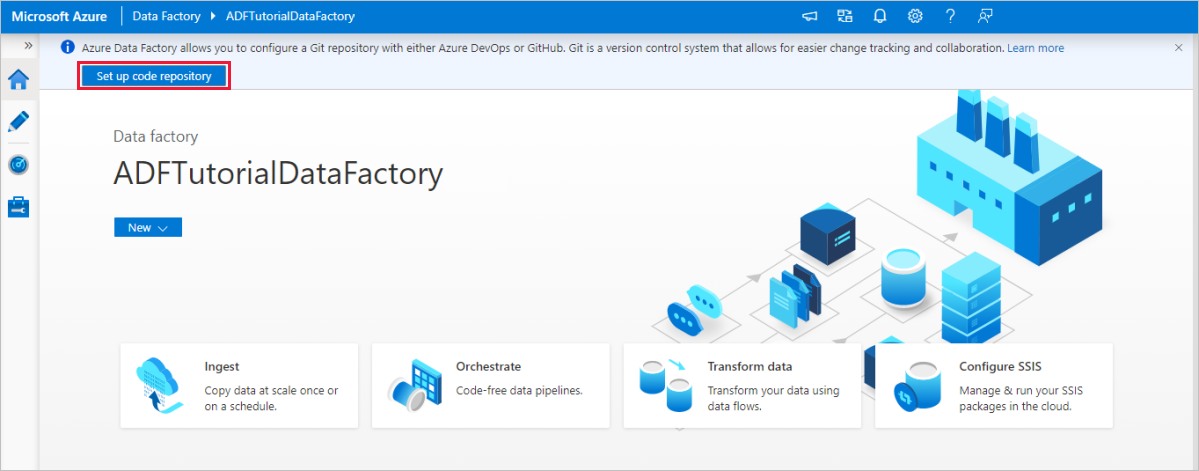
Metodo di configurazione 2: area di disegno di creazione
Nell'area del contenuto UX di Azure Data Factory, selezionare il menu a discesa Data Factory, quindi selezionare Configura repository del codice.
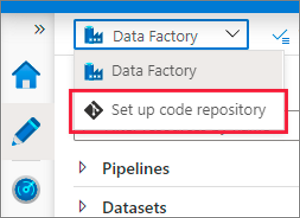
Metodo di configurazione 3: hub Gestione
Passare all'hub di gestione in Azure Data Factory Studio. Selezionare Configurazione Git nella sezione Controllo codice sorgente. Se non è stato connesso alcun repository, selezionare Configura.
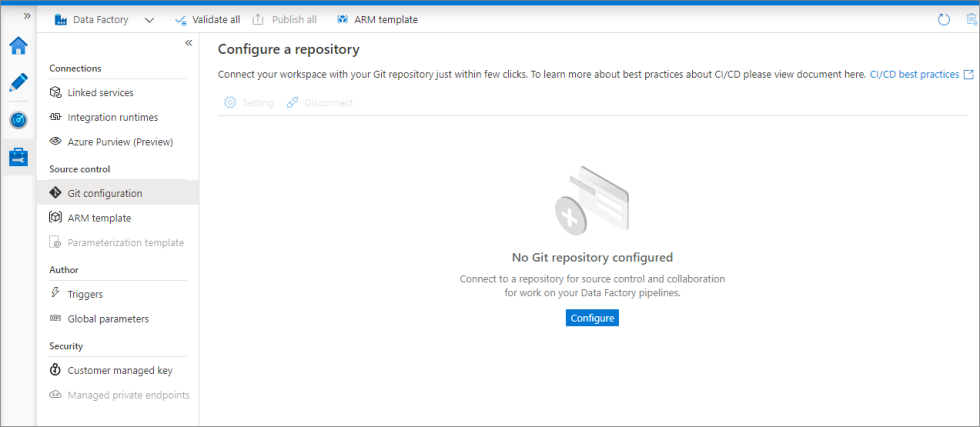
Metodo di configurazione 4: durante la creazione della factory
Quando si crea una nuova data factory nel portale di Azure, è possibile configurare le informazioni sul repository Git nella scheda Configurazione Git.
Nota
Quando si configura Git nel portale di Azure, è necessario immettere manualmente impostazioni come il nome del progetto e il nome del repository anziché selezionarle da un elenco a discesa.
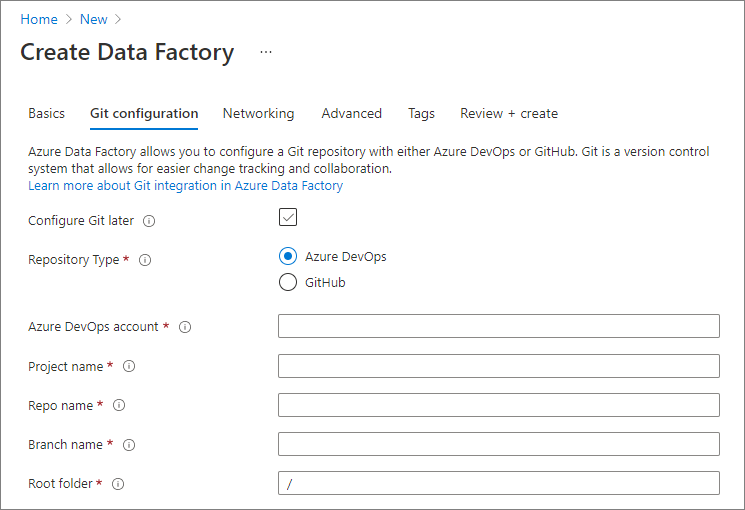
Creare tramite l'integrazione di GIT Azure Repos
La soluzione che prevede l'uso dell'integrazione di GIT Azure Repos supporta funzionalità per il controllo del codice sorgente e la collaborazione per il lavoro sulle pipeline di data factory. È possibile associare una data factory a un repository di organizzazione GIT Azure Repos per il controllo del codice sorgente, la collaborazione, il controllo delle versioni e così via. Una singola organizzazione GIT Azure Repos può avere più repository, ma un repository GIT Azure Repos può essere associato a una sola data factory. Se non si ha un'organizzazione o un repository Azure Repos, seguire queste istruzioni per creare le risorse.
Nota
È possibile archiviare file di script e di dati in un repository GIT Azure Repos. È tuttavia necessario caricare manualmente i file in Archiviazione di Azure. Una pipeline di data factory non carica automaticamente i file di script o di dati archiviati in un repository Git di Azure Repos in Archiviazione di Azure. I file aggiuntivi, ad esempio modelli di Resource Manager, script o file di configurazione, possono essere archiviati nel repository all'esterno della cartella mappata. In questo caso, tenere presente che è necessaria un'operazione aggiuntiva per compilare/distribuire e interagire con i file archiviati all'esterno della cartella Azure DevOps mappata.
Impostazioni di Azure Repos
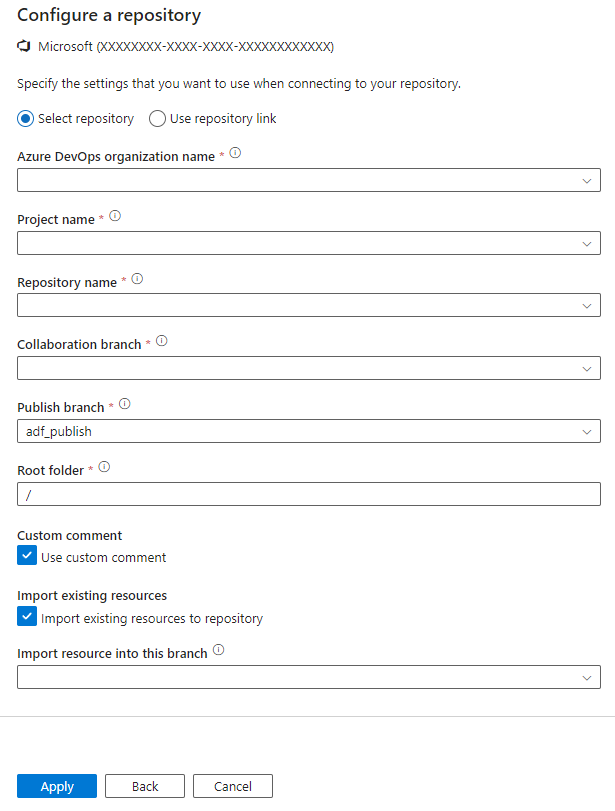
Il riquadro di configurazione illustra in modo dettagliato la configurazione di ognuna delle impostazioni del repository di codice seguenti:
| Impostazione | Descrizione | Valore |
|---|---|---|
| Tipo di repository | Tipo del repository di codice Azure Repos. |
Azure DevOps Git o GitHub |
| Microsoft Entra ID | Nome del tenant di Microsoft Entra. | <your tenant name> |
| Organizzazione Azure Repos | Il nome dell'organizzazione di Azure Repos. È possibile individuare il nome dell'organizzazione Azure Repos all'indirizzo https://{organization name}.visualstudio.com. È possibile accedere all'organizzazione Azure Repos e quindi accedere al proprio profilo di Visual Studio e visualizzare i repository e i progetti. |
<your organization name> |
| Nome progetto | Il nome del progetto Azure Repos. È possibile trovare il nome del progetto Azure Repos all'indirizzo https://{organization name}.visualstudio.com/{project name}. |
<your Azure Repos project name> |
| Nome repository | Il nome del repository di codice Azure Repos. I progetti Azure Repos contengono repository GIT per gestire il codice sorgente man mano che aumentano le dimensioni del progetto. È possibile creare un nuovo repository o usare un repository già presente nel progetto. | <your Azure Repos code repository name> |
| Ramo di collaborazione | Ramo di collaborazione di Azure Repos usato per la pubblicazione. L'impostazione predefinita è main. Modificare questa impostazione se si vuole pubblicare risorse da un altro ramo. |
<your collaboration branch name> |
| Publish Branch | Il ramo di pubblicazione è il ramo del repository in cui vengono archiviati e aggiornati i modelli di ARM correlati alla pubblicazione. L'impostazione predefinita è adf_publish. |
<your publish branch name> |
| Cartella radice | Cartella radice nel ramo di collaborazione di Azure Repos. | <your root folder name> |
| Import existing Data Factory resources to repository (Importa risorse Data Factory esistenti nel repository) | Specifica se importare le risorse di Data Factory esistenti dall'area di disegno di creazione dell'esperienza utente in un repository GIT Azure Repos. Selezionare la casella per importare le risorse di Data Factory nel repository GIT associato in formato JSON. Questa azione esporta ogni risorsa singolarmente, vale a dire che i servizi collegati e i set di dati vengono esportati in file JSON separati. Quando questa casella non è selezionata, le risorse esistenti non vengono importate. | Selezionata (impostazione predefinita) |
| Branch to import resource into (Ramo in cui importare risorse) | Specifica il ramo in cui vengono importate le risorse di Data Factory (pipeline, set di dati, servizi collegati e così via). È possibile importare le risorse in uno dei rami seguenti: a. Collaborazione b. Crea nuovo c. Usa esistente |
Nota
Se si usa Microsoft Edge e non vengono visualizzati valori nell'elenco a discesa dell'account Azure DevOps, aggiungere https://*.visualstudio.com all'elenco dei siti attendibili.
Modificare impostazioni del repository
Se è necessario apportare modifiche alle impostazioni del repository Git Azure Repos configurato, scegliere Modifica.
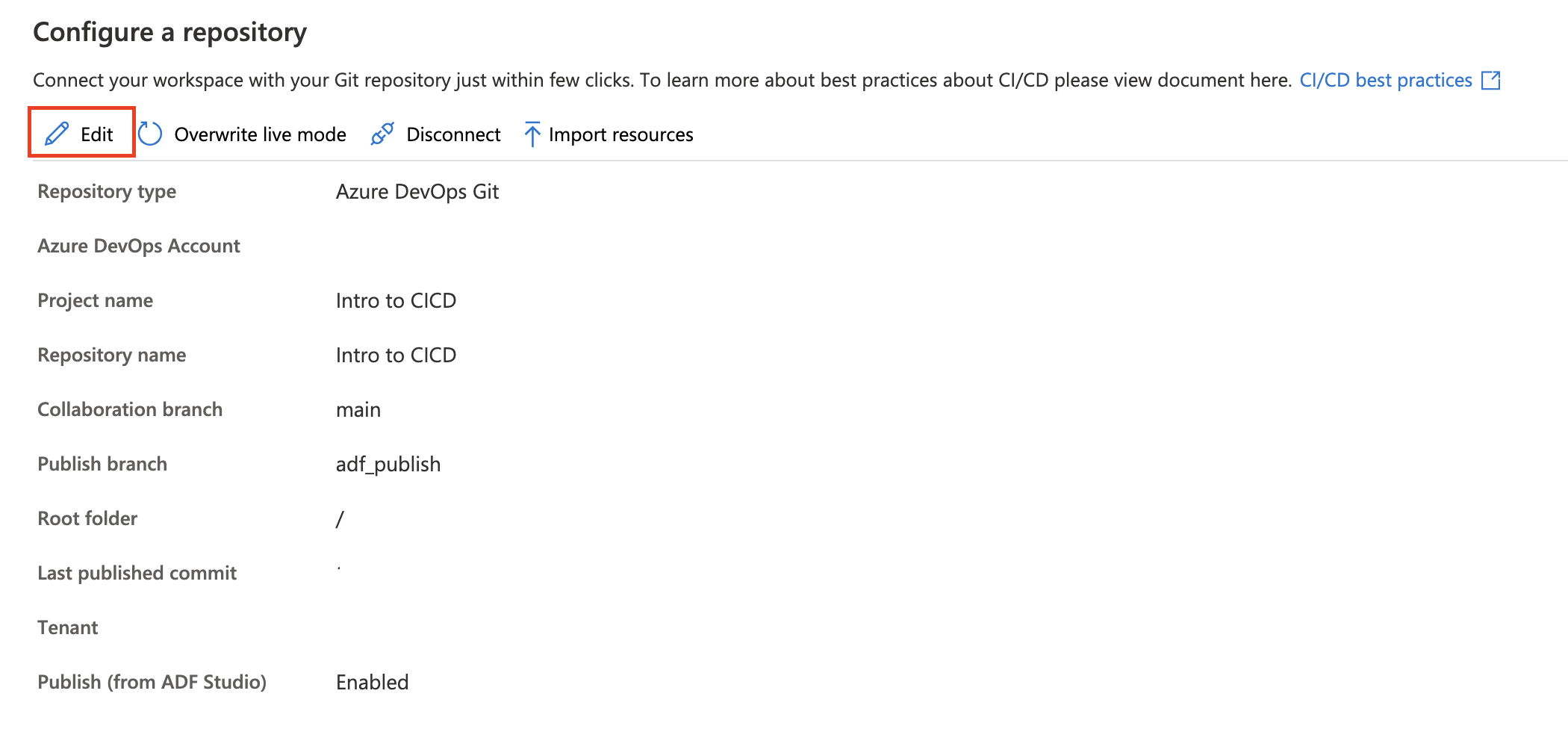
È possibile aggiornare il ramo di pubblicazione e decidere se disabilitare o meno il pulsante Pubblica da ADF Studio. Se si sceglie di disabilitare il pulsante Pubblica dallo studio, il pulsante sarà rimosso dallo studio. Ciò consente di evitare di sovrascrivere l'ultima distribuzione di pubblicazione automatizzata.
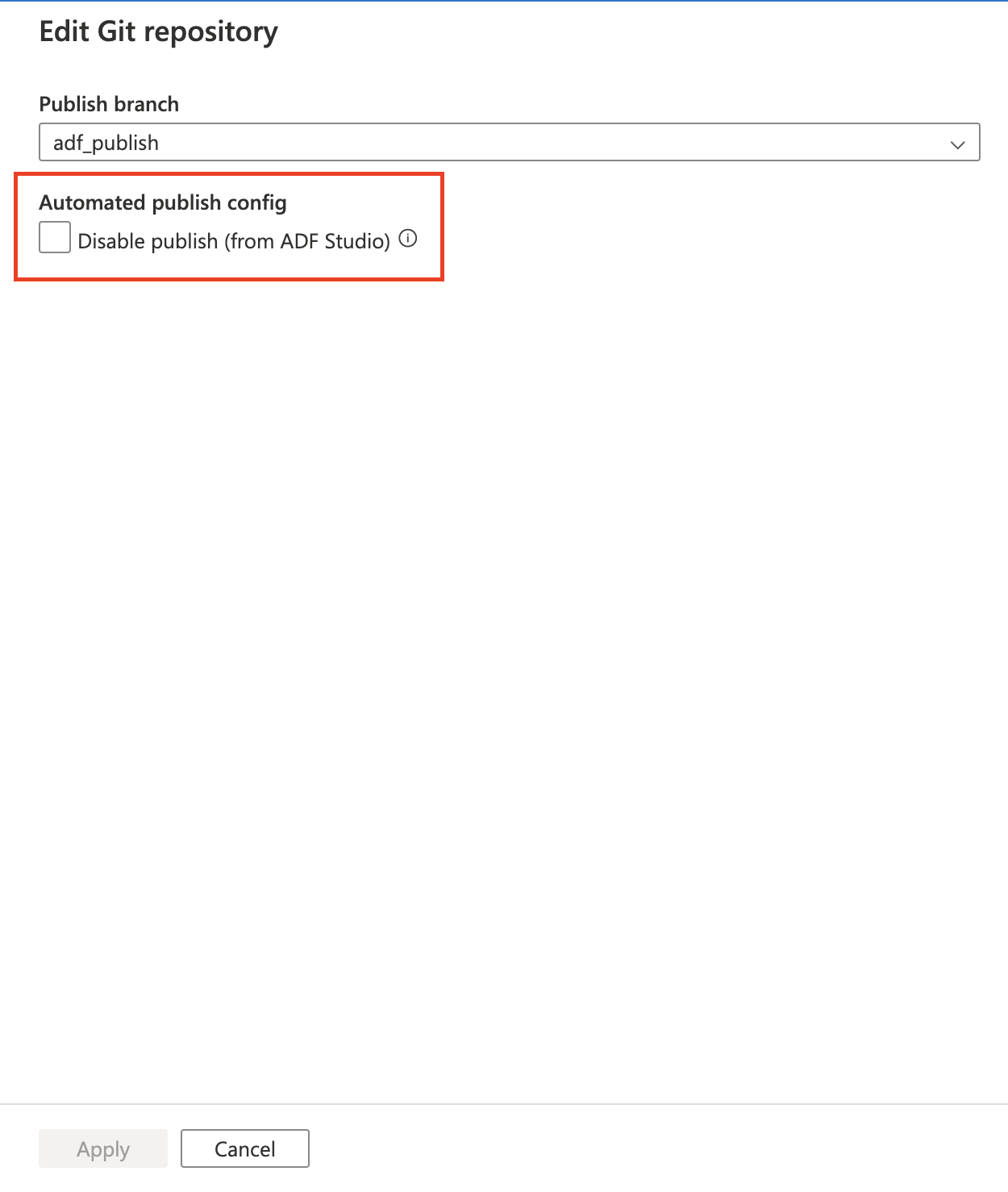
Usare un tenant Microsoft Entra diverso
Il repository Git di Azure Repos può trovarsi in un tenant di Microsoft Entra diverso. Per specificare un tenant di Microsoft Entra diverso, è necessario disporre delle autorizzazioni di amministratore per la sottoscrizione di Azure usata. Per altre informazioni, vedere Modificare l'amministratore della sottoscrizione.
Importante
Per connettersi a un altro Microsoft Entra ID, l'utente connesso deve far parte dell'istanza di Active Directory corrispondente.
Usare l'account Microsoft personale
Per usare un account Microsoft personale per l'integrazione con Git, è possibile collegare il repository di Azure personale con l'istanza di Active Directory dell'organizzazione.
Aggiungere come guest l'account Microsoft personale all'istanza di Active Directory dell'organizzazione. Per altre informazioni, vedere Aggiungere utenti di Collaborazione B2B di Microsoft Entra nel portale di Azure.
Accedere al portale di Azure con l'account Microsoft personale. Passare quindi all'istanza di Active Directory dell'organizzazione.
Passare alla sezione Azure DevOps, in cui è possibile visualizzare il repository personale. Selezionare il repository e connettersi ad Active Directory.
Dopo questi passaggi di configurazione, il repository personale è disponibile quando si configura l'integrazione di Git nell'interfaccia utente di Data Factory.
Per altre informazioni sulla connessione di Azure Repos ad Active Directory dell'organizzazione, vedere Connettere l'organizzazione Azure DevOps a Microsoft Entra ID.
Creare tramite l'integrazione di GitHub
La soluzione che prevede l'uso dell'integrazione di GitHub supporta funzionalità per il controllo del codice sorgente e la collaborazione per le attività sulle pipeline di data factory. È possibile associare una data factory a un repository di account GitHub per il controllo del codice sorgente, la collaborazione e il controllo delle versioni. Un singolo account GitHub può ospitare più repository e ogni repository può essere associato a più data factory. Configurando ogni data factory per l'uso di un ramo diverso all'interno dello stesso repository, è possibile mantenere ambienti separati (ad esempio sviluppo, gestione temporanea e produzione) e gestirne indipendentemente le configurazioni. Se non si ha un account o un repository GitHub, seguire queste istruzioni per creare le risorse.
L'integrazione di GitHub con Data Factory supporta sia GitHub pubblico (vale a dire https://github.com), GitHub Enterprise Cloud e GitHub Enterprise Server. È possibile usare i repository GitHub pubblici e privati con Data Factory purché siano state ottenute le autorizzazioni di lettura e scrittura nel repository in GitHub. Per connettersi a un repository pubblico, selezionare l'opzione Usa collegamento repository, poiché i repository pubblici non sono visibili nel menu a discesa Nome repository. L'integrazione server aziendale di GitHub di Azure Data Factory funziona solo con versioni ufficialmente supportate del server aziendale GitHub.
Per i repository di proprietà dell'account dell'organizzazione GitHub, l'amministratore deve autorizzare l'app ADF. Per i repository di proprietà dell'account utente GitHub, un utente con almeno le autorizzazioni Collaboratore può autorizzare l'app ADF. Questa autorizzazione non concede all'app Azure Data Factory l'accesso diretto a tutti i repository di proprietà dell'account o dell'organizzazione, ma consente esclusivamente all'app ADF di agire per conto dell'utente per accedere ai repository in base alle sue autorizzazioni di accesso.
Nota
La versione di GitHub Enterprise precedente alla 2.1.4 non funziona con Microsoft Edge. GitHub supporta ufficialmente >=3.0 e tutti questi elementi devono essere soddisfatti per ADF. Man mano che la versione minima di GitHub cambia, anche le versioni supportate di Azure Data Factory cambiano.
Impostazioni di GitHub
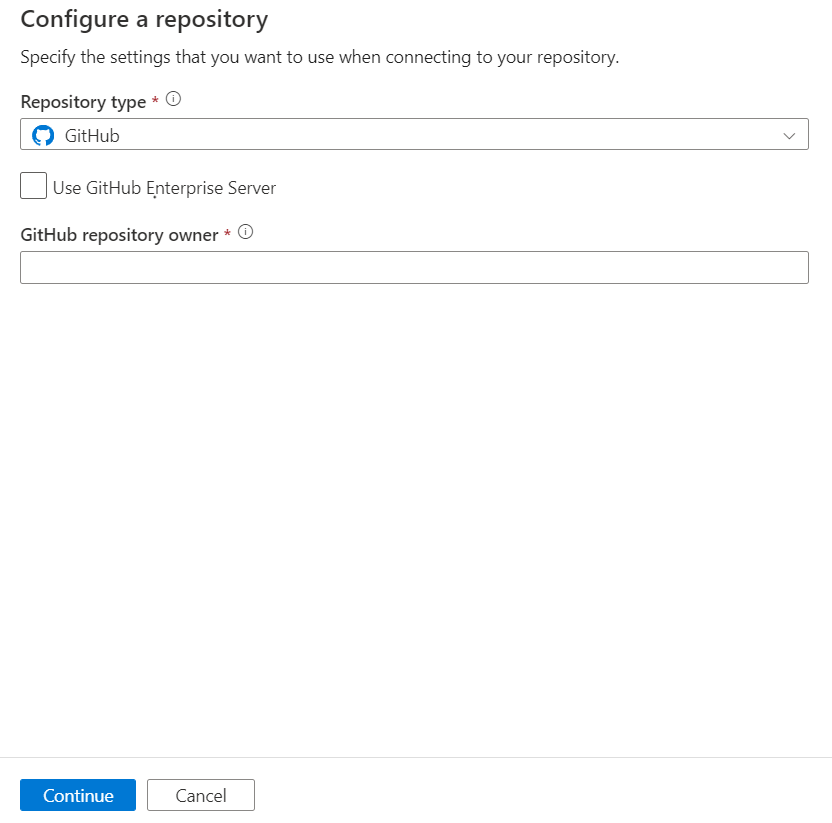
Nota
Se si verifica l'errore Non è stato possibile elencare i repository GitHub. Assicurarsi che il nome dell'account sia corretto e si disponga dell'autorizzazione per eseguire l'azione. Assicurarsi di usare il nome del proprietario corretto e non l'URL del repository GitHub.
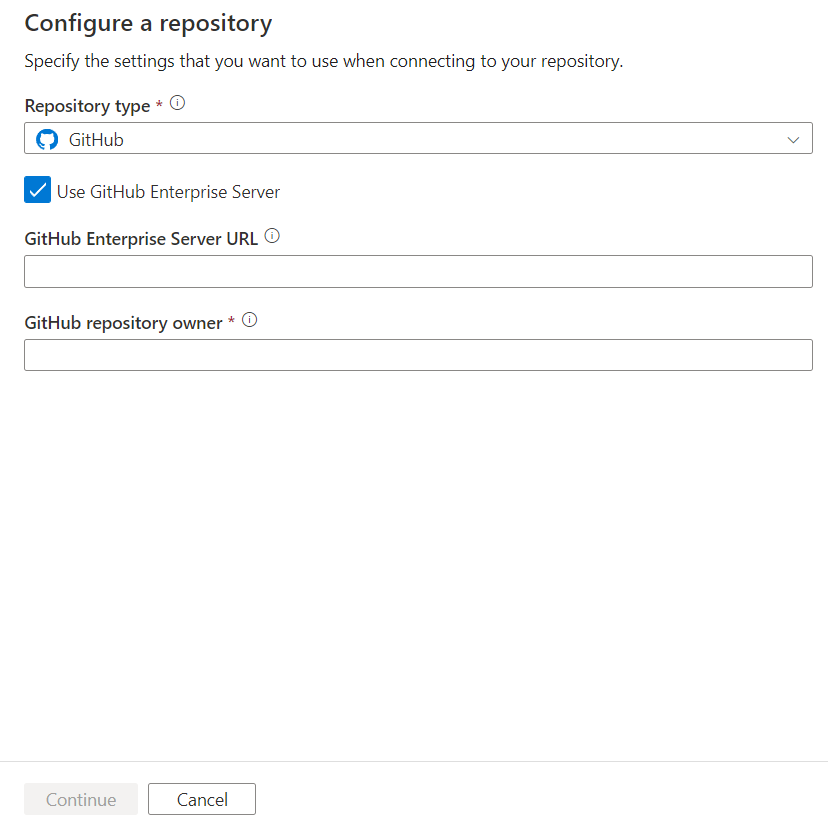
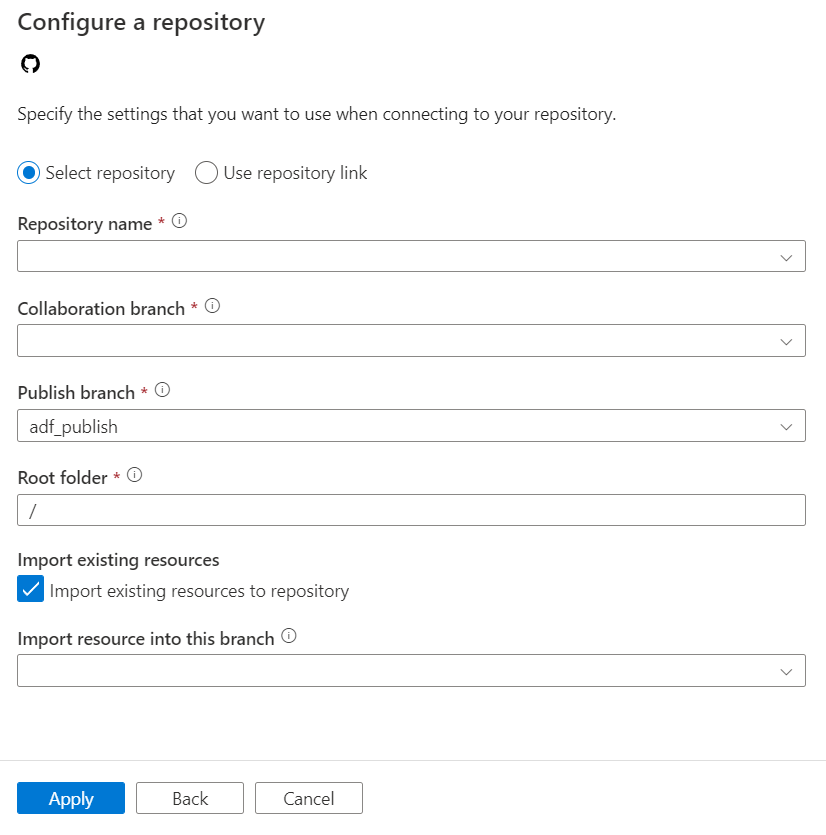
Il riquadro di configurazione visualizza le impostazioni seguenti del repository GitHub:
| Impostazione | Descrizione | valore |
|---|---|---|
| Tipo di repository | Tipo del repository di codice Azure Repos. | GitHub |
| Usa GitHub Enterprise Server | Casella di controllo per selezionare GitHub Enterprise Server. | non selezionato (impostazione predefinita) |
| URL di GitHub Enterprise Server | URL radice di GitHub Enterprise (deve essere HTTPS per il server GitHub Enterprise locale). Ad esempio: https://github.mydomain.com. Obbligatorio solo se Usa GitHub Enterprise Server è selezionato |
<your GitHub Enterprise Server URL> |
| Proprietario repository GitHub | Organizzazione o account GitHub proprietario del repository. Questo nome è reperibile da https://github.com/{owner}/{repository name}. Quando si passa a questa pagina, verrà richiesto di immettere le credenziali OAuth di GitHub per l'account o l’organizzazione GitHub. Se si seleziona Usa GitHub Enterprise Server, viene visualizzata una finestra di dialogo che consente di immettere il token di accesso. | <your GitHub repository owner name> |
| Nome repository | Nome del repository del codice GitHub. Gli account GitHub contengono repository Git per la gestione del codice sorgente. È possibile creare un nuovo repository o usarne uno esistente già presente nell'account. Specificare il nome del repository di codice GitHub quando si seleziona Seleziona repository. | <your repository name> |
| Collegamento al repository Git | Collegamento al repository di codice GitHub. Specificare il collegamento al repository di codice GitHub quando si seleziona Usa collegamento repository. | <your repository link> |
| Ramo di collaborazione | Ramo di collaborazione di GitHub usato per la pubblicazione. Per impostazione predefinita, è principale. Modificare questa impostazione se si vuole pubblicare risorse da un altro ramo. Qui è anche possibile creare un nuovo ramo di collaborazione. | <your collaboration branch> |
| Publish Branch | Il ramo nel repository in cui vengono archiviati e aggiornati i modelli di Resource Manager correlati alla pubblicazione. | <your publish branch name> |
| Cartella radice | Cartella radice nel ramo di collaborazione di GitHub. | <your root folder name> |
| Importa risorse esistenti nel repository | Specifica se importare le risorse di Data Factory esistenti dall'area di disegno di creazione dell'esperienza utente in un repository GitHub. Selezionare la casella per importare le risorse di Data Factory nel repository GIT associato in formato JSON. Questa azione esporta ogni risorsa singolarmente, vale a dire che i servizi collegati e i set di dati vengono esportati in file JSON separati. Quando questa casella non è selezionata, le risorse esistenti non vengono importate. | Selezionata (impostazione predefinita) |
| Importa la risorsa in questo ramo | Specifica il ramo in cui vengono importate le risorse di Data Factory (pipeline, set di dati, servizi collegati e così via). |
Modificare impostazioni del repository
Se è necessario apportare modifiche alle impostazioni del repository GitHub configurato, scegliere Modifica.
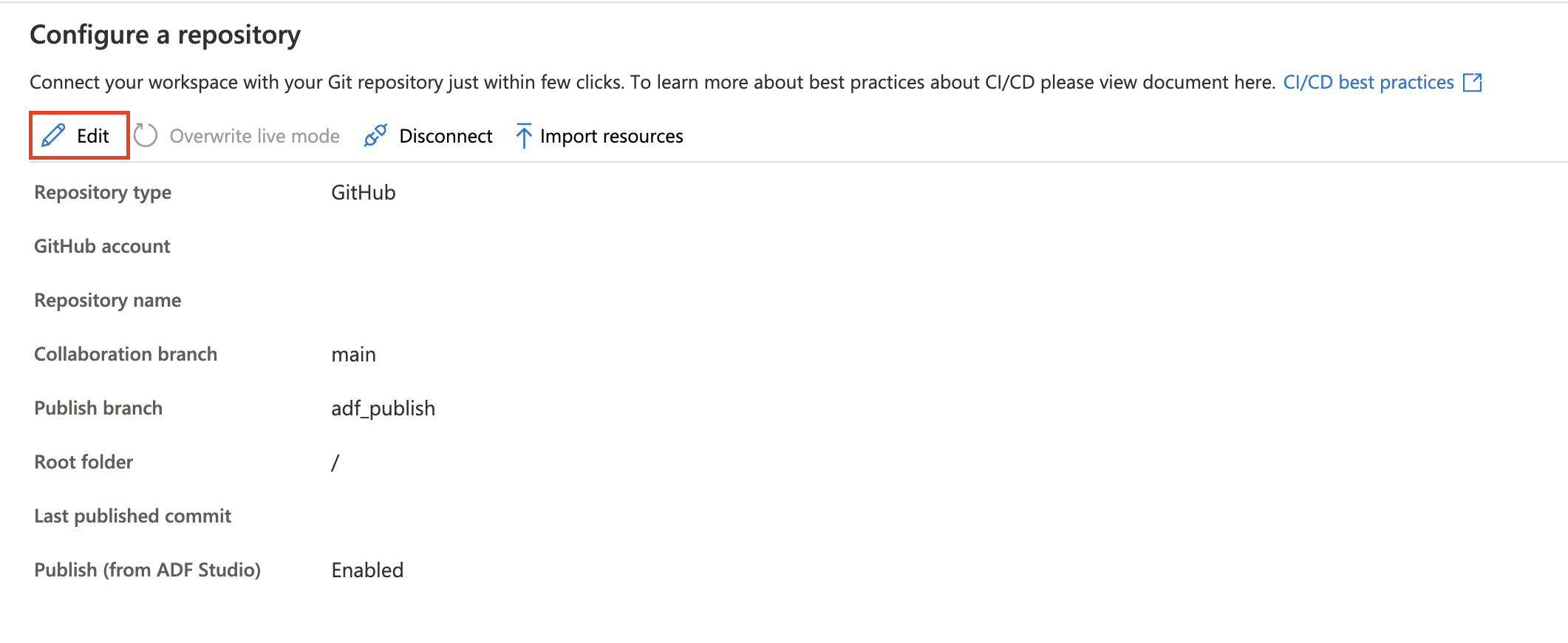
È possibile aggiornare il ramo di pubblicazione e decidere se disabilitare o meno il pulsante Pubblica da ADF Studio. Se si sceglie di disabilitare il pulsante Pubblica dallo studio, il pulsante sarà rimosso dallo studio. Ciò consente di evitare di sovrascrivere l'ultima distribuzione di pubblicazione automatizzata.
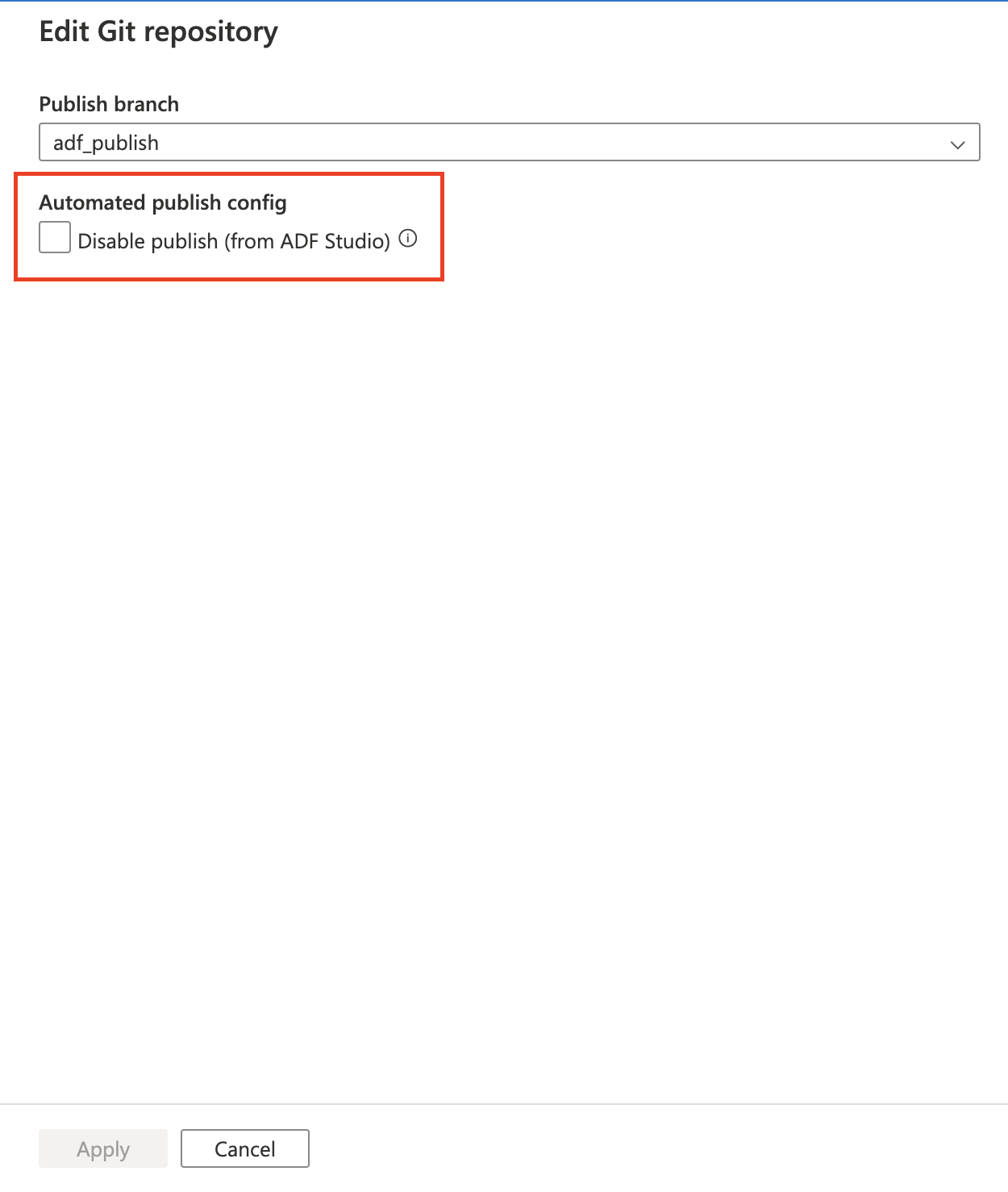
Organizzazioni GitHub
Per connettersi a un'organizzazione GitHub, l'organizzazione deve concedere l'autorizzazione ad Azure Data Factory. Per consentire la connessione della data factory, un utente con autorizzazioni ADMIN per l'organizzazione deve eseguire i passaggi seguenti.
Connettersi a GitHub pubblico o GitHub Enterprise Cloud per la prima volta in Azure Data Factory
Se ci si sta connettendo a GitHub pubblico o a GitHub Enterprise Cloud da Azure Data Factory per la prima volta, seguire questa procedura per connettersi a un'organizzazione GitHub.
- Nel riquadro Configurazione Git immettere il nome dell'organizzazione nel campo Account GitHub. Viene visualizzato un prompt per accedere a GitHub.
- Accedere usando le credenziali utente.
- Viene chiesto di autorizzare Azure Data Factory come applicazione denominata AzureDataFactory. In questa schermata viene visualizzata un'opzione per concedere ad ADF l’autorizzazione di accesso all'organizzazione. Se non viene visualizzata l'opzione per concedere l'autorizzazione, chiedere a un amministratore di concedere manualmente l'autorizzazione tramite GitHub.
Dopo aver eseguito questi passaggi, la factory può connettersi ai repository pubblici e privati all'interno dell'organizzazione. Se non è possibile connettersi, provare a cancellare la cache del browser e riprovare.
Si è già connessi a GitHub pubblico o GitHub Enterprise Cloud tramite un account personale
Se si è già connessi a GitHub pubblico o a GitHub Enterprise Cloud e si è concessa l'autorizzazione solo per accedere a un account personale, seguire questa procedura per concedere le autorizzazioni a un'organizzazione.
Passare a GitHub e aprire Impostazioni.
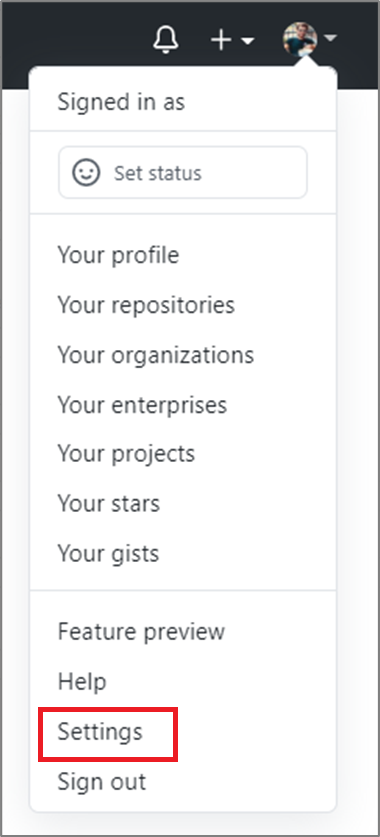
Seleziona Candidature. Nella scheda App OAuth autorizzate verrà visualizzato AzureDataFactory.
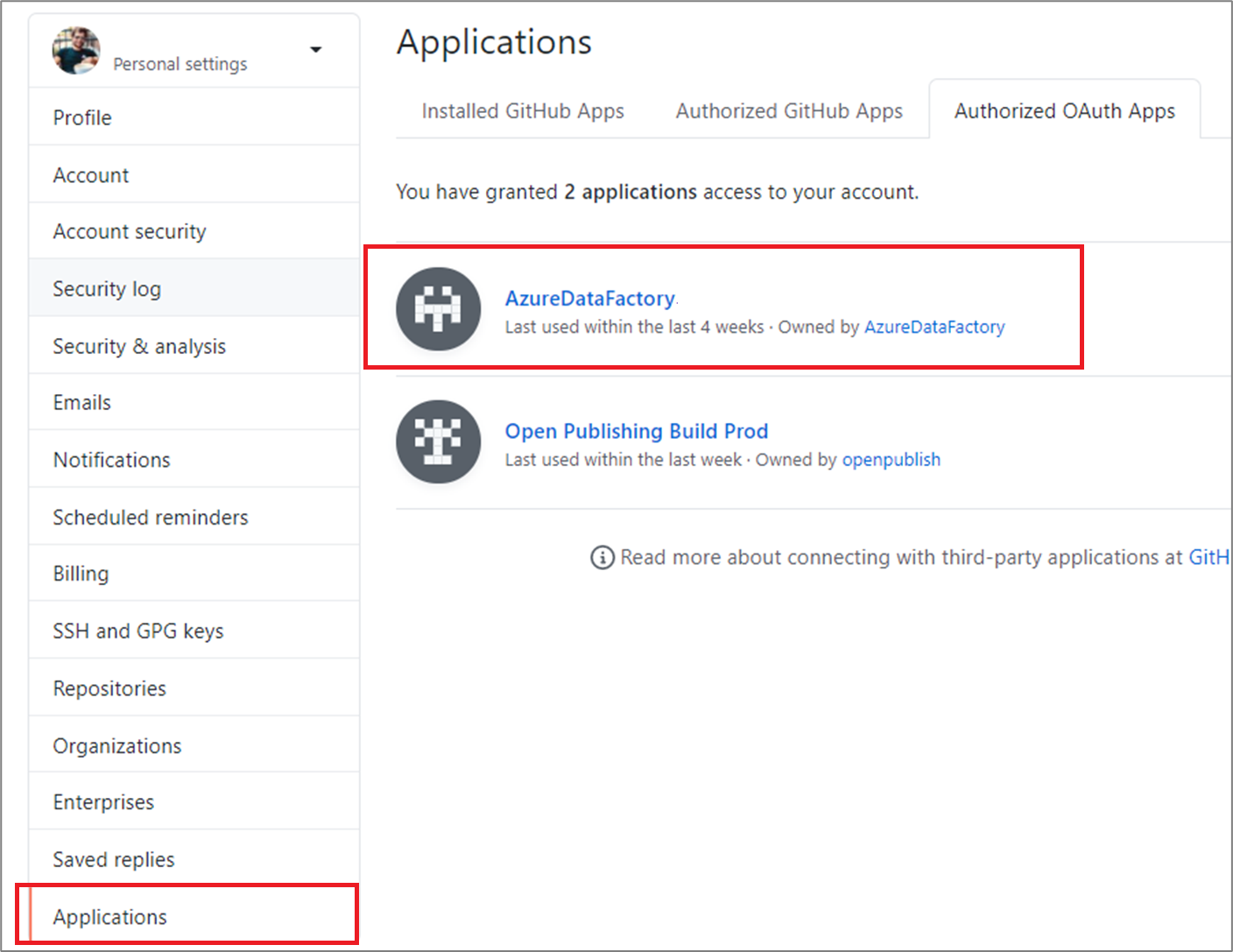
Selezionare l'applicazione e concederle l'accesso all'organizzazione.
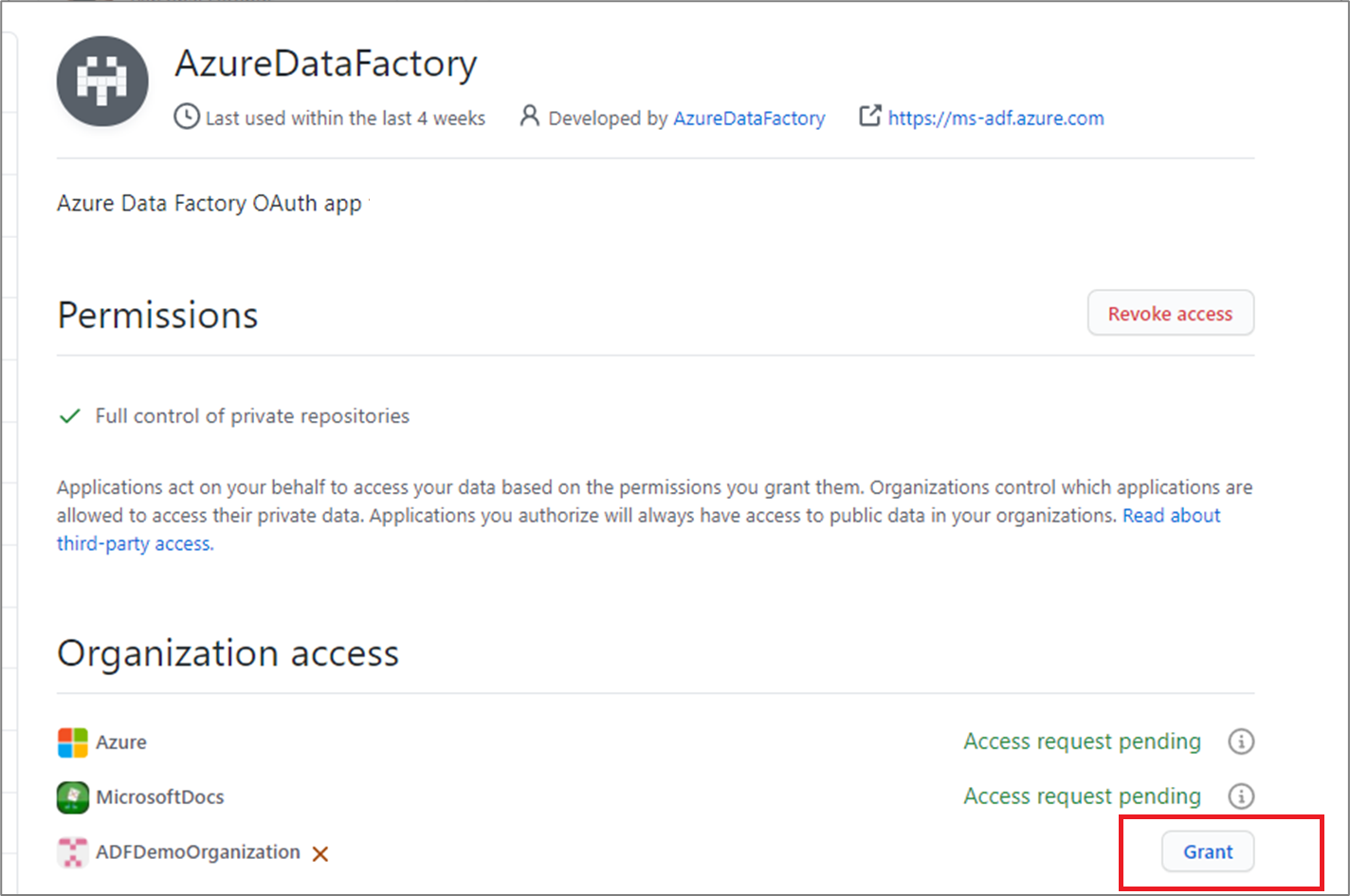
Dopo aver eseguito questi passaggi, la factory può connettersi ai repository pubblici e privati all'interno dell'organizzazione.
Connettersi a GitHub Enterprise Server
Se ci si connette a GitHub Enterprise Server, è necessario usare un token di accesso personale per l'autenticazione. Informazioni su come creare un token di accesso personale in Creazione di un token di accesso personale.
Nota
GitHub Enterprise Server si trova nell'ambiente privato self-hosted, quindi è necessario disporre del controllo completo del firewall, dei criteri di rete e della VPN per l’uso di questa autenticazione. Per altre informazioni, vedere Informazioni su GitHub Enterprise Server.
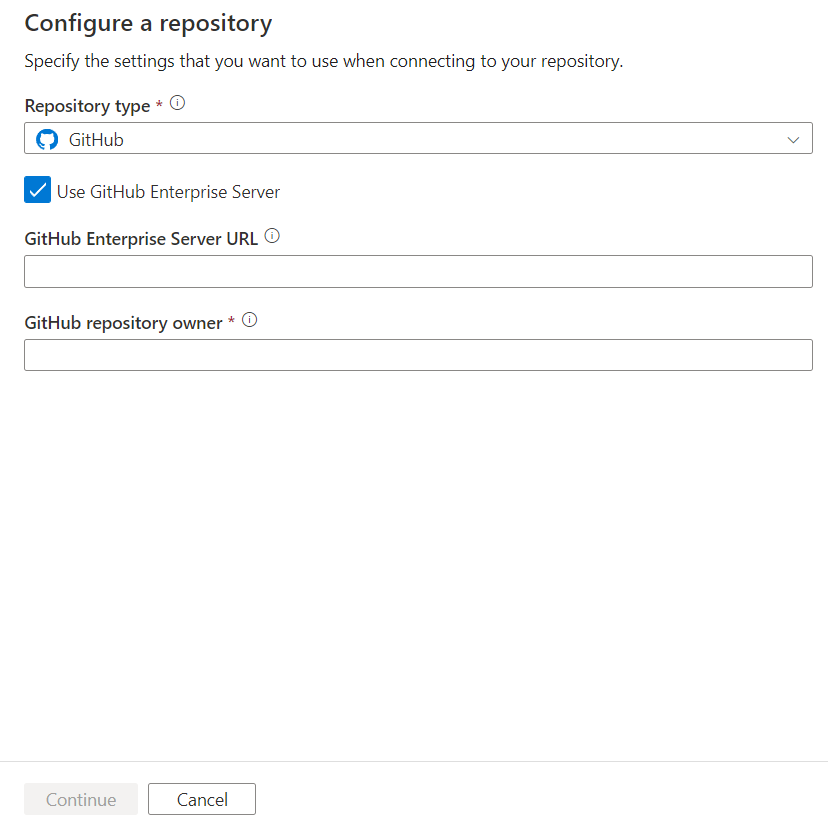
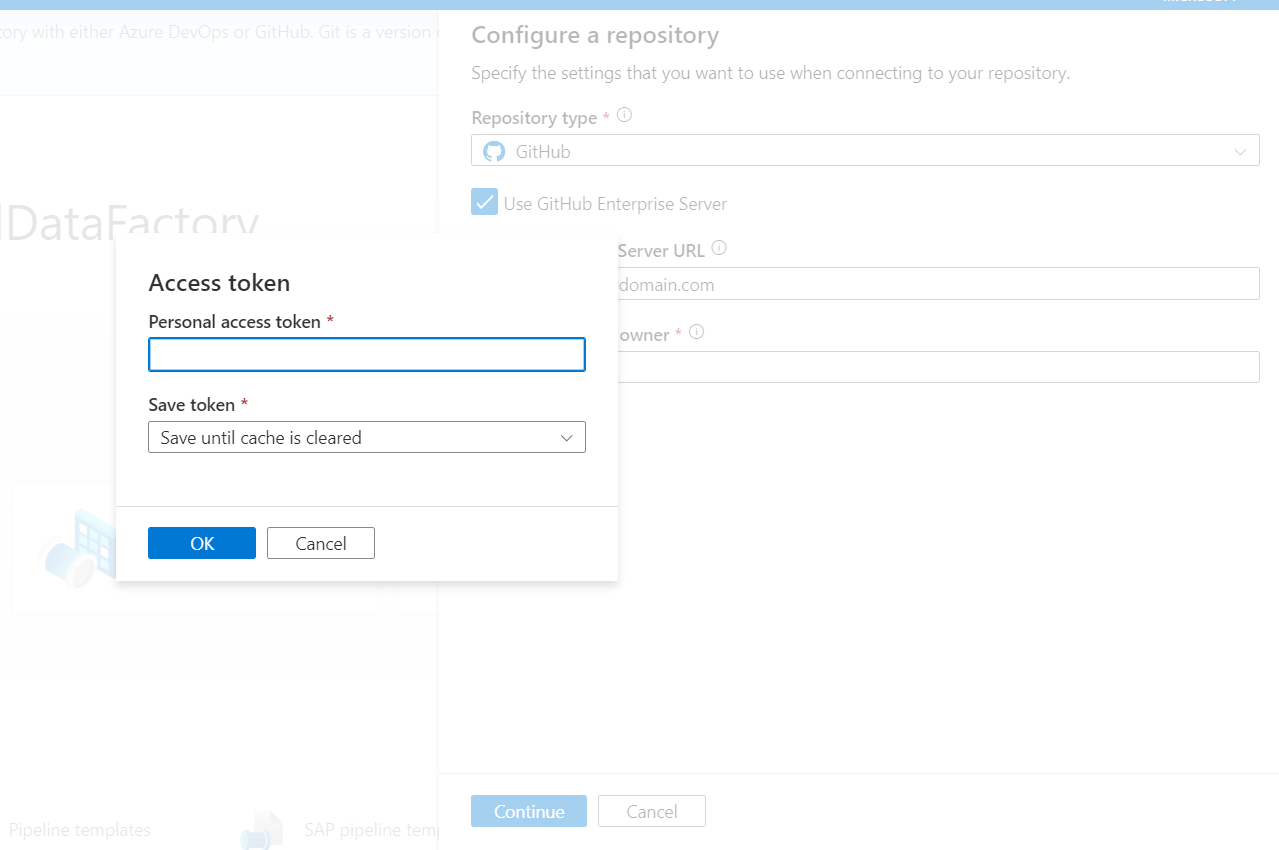
Limitazioni note di GitHub
È possibile archiviare file di script e di dati in un repository GitHub. È tuttavia necessario caricare manualmente i file in Archiviazione di Azure. Una pipeline di Data Factory non carica automaticamente file di script o di dati archiviati in un repository GitHub ad Archiviazione di Azure.
GitHub Enterprise in una versione precedente alla 2.14.0 non funziona nel browser Microsoft Edge.
L'integrazione di GitHub con gli strumenti di creazione di oggetti visivi di Data Factory funziona solo nella versione di Data Factory disponibile a livello generale.
Connessione ad Azure DevOps Server 2022
Se ci si connette ad Azure DevOps Server 2022, è necessario usare un token di accesso personale per l'autenticazione. Informazioni su come creare un token di accesso personale qui.
Connettersi ad Azure DevOps locale fornendo Azure DevOps Server URL e Azure DevOps Project Collection
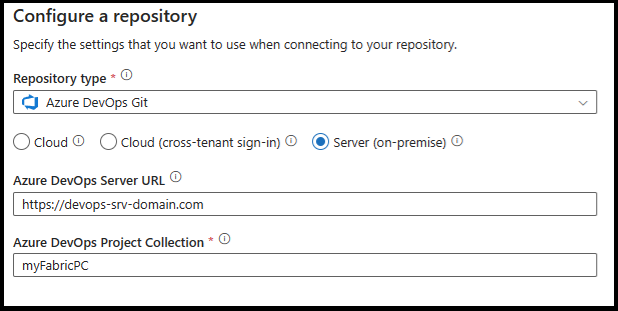
Specificare il token con ambito di accesso in lettura/scrittura per il codice.
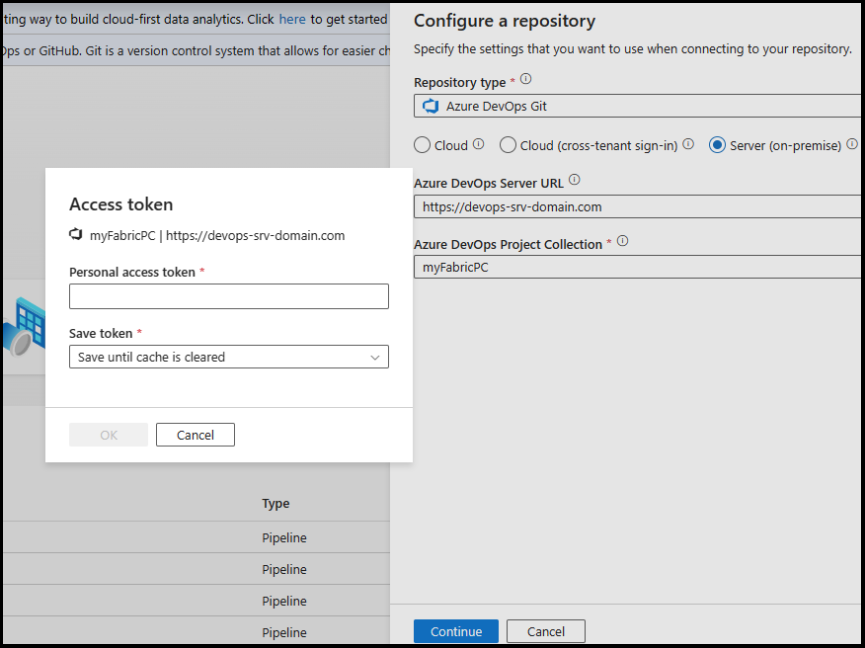
Controllo della versione
I sistemi di controllo della versione, noti anche come controllo del codice sorgente, consentono agli sviluppatori di collaborare al codice e tenere traccia delle modifiche apportate alla base codice. Il controllo del codice sorgente è uno strumento essenziale per i progetti multi-sviluppatore.
Creazione di rami di funzionalità
Ogni repository GIT Azure Repos associato a una data factory ha un ramo di collaborazione.
main è il ramo di collaborazione predefinito. Gli utenti possono anche creare i rami delle funzionalità facendo clic su + Nuovo ramo nell'elenco a discesa del ramo.
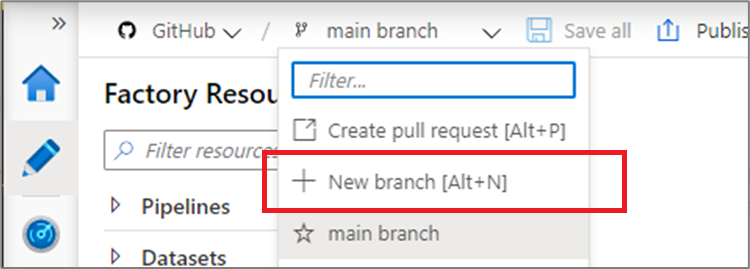
Quando viene visualizzato il riquadro del nuovo ramo, immettere il nome del ramo di funzionalità e selezionare un ramo su cui basare la sessione di lavoro.
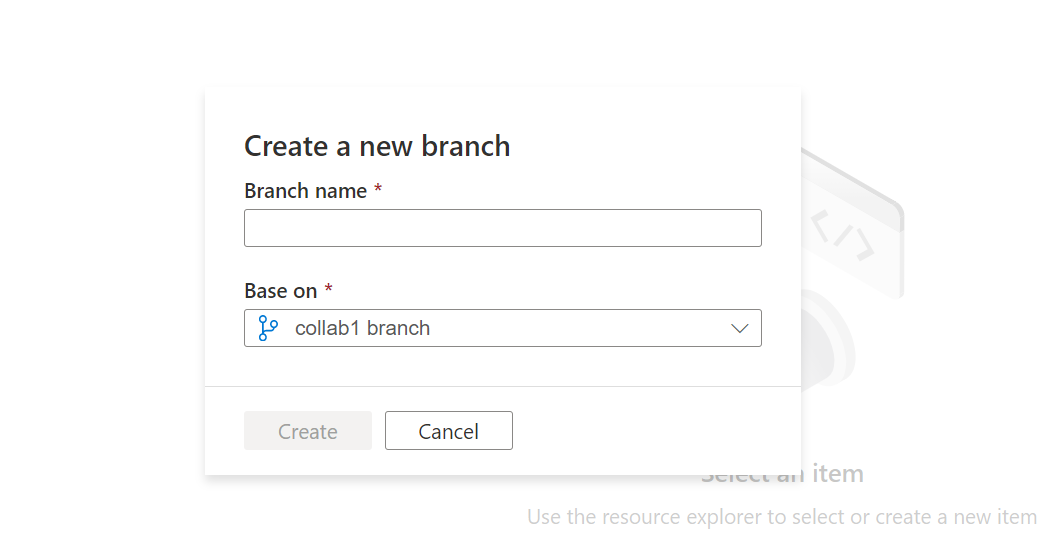
Quando si è pronti per unire le modifiche dal ramo di funzionalità al ramo di collaborazione, fare clic sull'elenco a discesa del ramo e selezionare Crea richiesta pull. Questa azione consente di passare al GIT Azure Repos in cui è possibile generare richieste di pull, eseguire revisioni del codice e unire le modifiche al ramo di collaborazione. (main è l'impostazione predefinita). È possibile eseguire la pubblicazione nel servizio Data Factory solo dal proprio ramo di collaborazione.
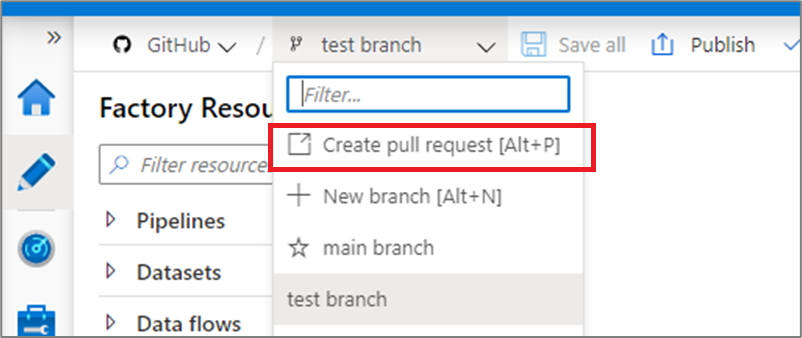
Configurare le impostazioni di pubblicazione
Per impostazione predefinita, la data factory genera i modelli di Resource Manager della factory pubblicata e li salva in un ramo denominato adf_publish. Per configurare un ramo di pubblicazione personalizzato, aggiungere un file publish_config.json alla cartella radice nel ramo di collaborazione. Durante la pubblicazione ADF legge questo file, cerca il campo publishBranch e salva tutti i modelli di Resource Manager nella posizione specificata. Se il ramo non esiste, data factory lo crea automaticamente. Un esempio dell'aspetto del file è il seguente:
{
"publishBranch": "factory/adf_publish"
}
Azure Data Factory può avere un solo ramo di pubblicazione alla volta. Quando si specifica un nuovo ramo di pubblicazione, Data Factory non elimina il ramo di pubblicazione precedente. Se si vuole rimuovere il ramo di pubblicazione precedente, eliminarlo manualmente.
Nota
Data Factory legge il file publish_config.json solo quando carica la factory. Se la factory è già caricata nel portale, aggiornare il browser per rendere effettive le modifiche.
Pubblicare le modifiche al codice
Dopo aver unito le modifiche al ramo di collaborazione (main è l'impostazione predefinita), fare clic su Pubblica per pubblicare manualmente le modifiche al codice nel ramo principale nel servizio Data Factory.
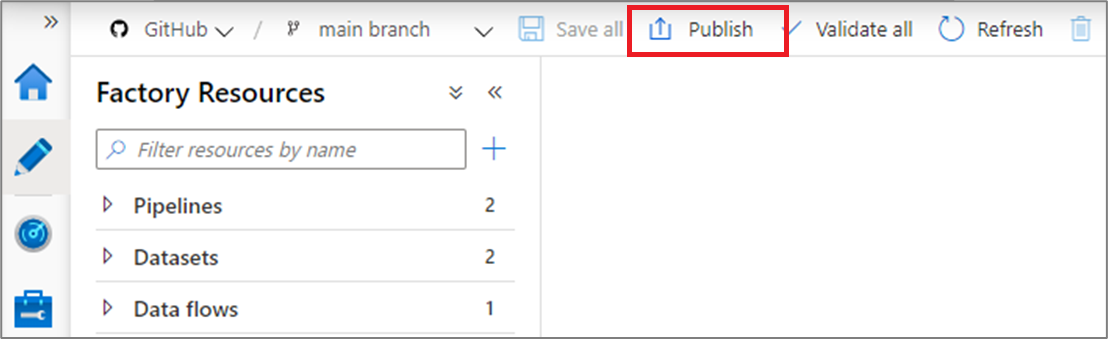
Verrà aperto un riquadro laterale in cui si conferma che il ramo di pubblicazione e le modifiche in sospeso sono corrette. Dopo aver verificato le modifiche, fare clic su OK per confermare la pubblicazione.
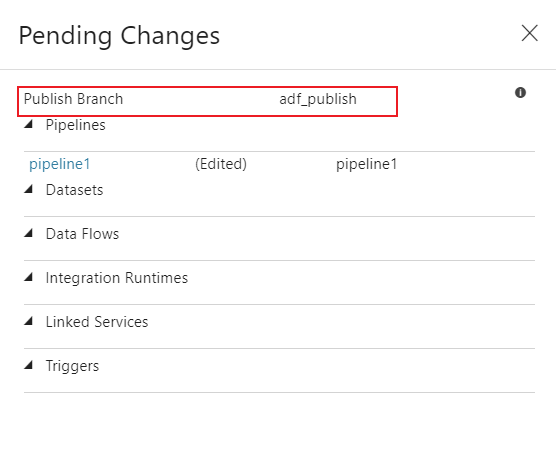
Importante
Il ramo principale non è rappresentativo di ciò che viene distribuito nel servizio Data Factory. Il ramo principale deve essere pubblicato manualmente nel servizio Data Factory.
Procedure consigliate per l'integrazione GIT
Autorizzazioni
In genere, è preferibile che non tutti i membri del team dispongano delle autorizzazioni per aggiornare il Data factory. Sono consigliate le seguenti impostazioni delle autorizzazioni:
- Tutti i membri del team devono avere autorizzazioni di accesso in lettura alla data factory.
- Solo un gruppo selezionato di persone deve essere autorizzato a pubblicare nella data factory. A questo scopo, è necessario il ruolo Collaboratore Data Factory nel gruppo di risorse che contiene la data factory. Per altre informazioni sulle autorizzazioni, vedere Ruoli e autorizzazioni per Azure Data Factory.
È consigliabile non consentire le archiviazioni dirette al ramo di collaborazione. Questa limitazione può aiutare a prevenire i bug in quanto ogni archiviazione passa attraverso un processo di revisione delle richieste pull descritto in Creazione di rami di funzionalità.
Uso delle password da Azure Key Vault
È consigliabile usare Azure Key Vault per archiviare eventuali stringhe di connessione o password o l'autenticazione dell'identità gestita per i servizi collegati di Data Factory. Per motivi di sicurezza, la data factory non memorizza segreti in GIT. Tutte le modifiche apportate ai servizi collegati contenenti segreti, ad esempio le password, vengono pubblicate immediatamente nel servizio Azure Data Factory.
L'uso di Key Vault o dell'autenticazione MSI semplifica anche l'integrazione e la distribuzione continue, perché non è necessario fornire questi segreti durante la distribuzione di modelli di Resource Manager.
Risoluzione dei problemi di integrazione con Git
Ramo di pubblicazione non aggiornato
Di seguito sono riportati alcuni esempi di situazioni che possono creare il problema di un ramo di pubblicazione non aggiornato:
- Un utente presenta più rami. In un ramo di funzionalità ha eliminato un servizio collegato non associato ad AKV (i servizi associati non AKV vengono pubblicati immediatamente indipendentemente dal fatto che si trovino o meno in Git) e non ha mai unito il ramo di funzionalità al ramo di collaborazione.
- Un utente ha modificato il data factory usando l'SDK o PowerShell
- Un utente ha spostato tutte le risorse in un nuovo ramo e ha tentato di eseguire la pubblicazione per la prima volta. I servizi collegati devono essere creati manualmente durante l'importazione delle risorse.
- Un utente carica manualmente un servizio collegato non AKV o un JSON di Integration Runtime. Fa riferimento a quella risorsa da una risorsa diversa come un set di dati, un servizio collegato o una pipeline. Un servizio collegato non AKV creato tramite l'interfaccia utente viene pubblicato immediatamente poiché le credenziali devono essere crittografate. Se si carica un set di dati che fa riferimento a tale servizio collegato e si tenta di pubblicare, l'interfaccia utente lo consente perché esiste nell'ambiente Git. Verrà rifiutato in fase di pubblicazione poiché non esiste nel servizio Data Factory.
Se il ramo di pubblicazione non è sincronizzato con il ramo principale e contiene risorse non aggiornate nonostante una recente pubblicazione, è possibile usare una delle soluzioni seguenti:
Opzione 1: Usare la funzionalità Sovrascrivi modalità live
Questa pubblica o sovrascrive il codice dal ramo di collaborazione in modalità live. Considera il codice nel repository come origine della verità.
Flusso di codice:Ramo di collaborazione -> Modalità live
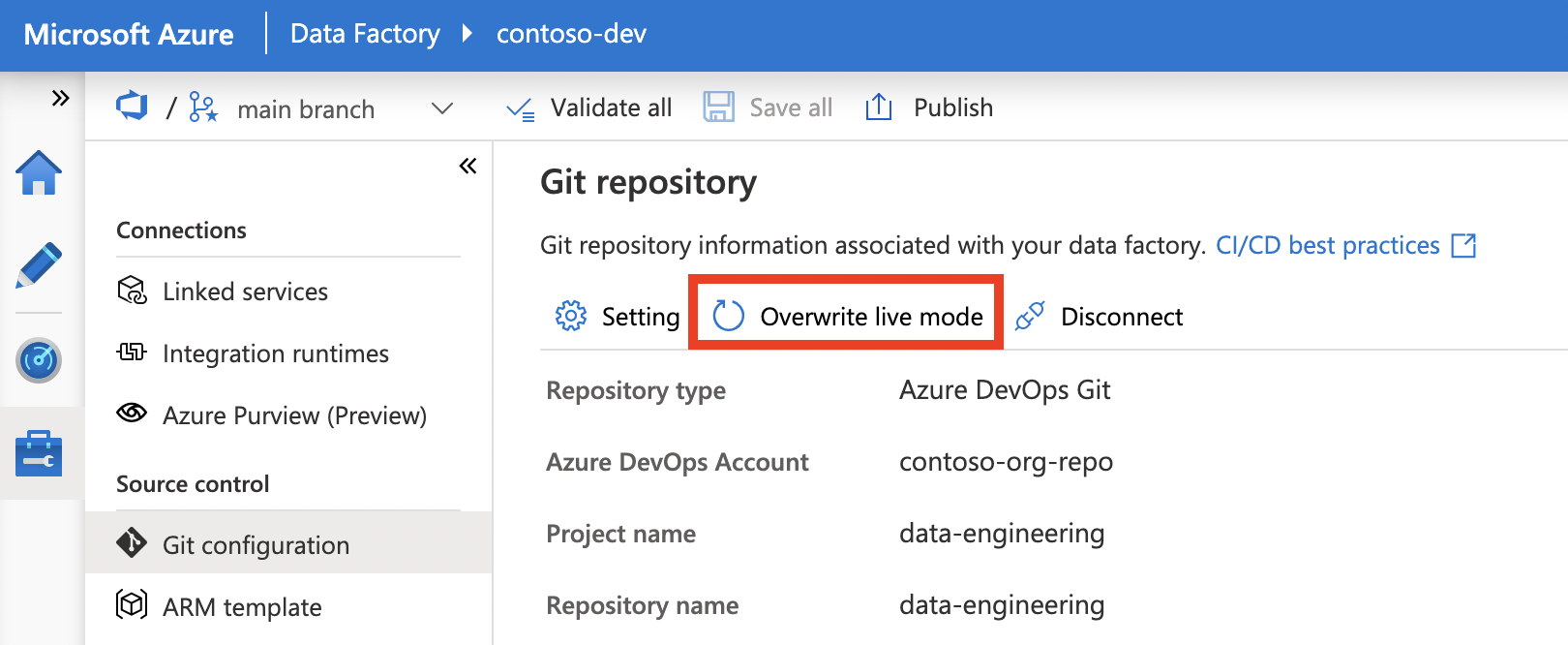
Opzione 2: Disconnettere e riconnettere il repository Git
Questa opzione importa il codice dalla modalità live nel ramo di collaborazione. Considera il codice in modalità dinamica come origine della verità.
Flusso di codice:Modalità live -> Ramo di collaborazione
- Rimuovere il repository Git corrente
- Riconfigurare Git con le stesse impostazioni, ma verificando di aver selezionato Importa risorse di Data Factory esistenti nel repository e di aver scelto Ramo di collaborazione (stesso ramo)
- Creare una richiesta pull per eseguire il merge delle modifiche al ramo di collaborazione.
Nota
È necessario creare e unire una richiesta pull solo se si lavora in un repository che non consente commit diretti. Nella maggior parte delle organizzazioni, gli invii nel repository richiedono una revisione prima di eseguire l’unione, quindi la procedura consigliata consiste in genere in questo approccio. Tuttavia, in alcuni casi non è necessaria alcuna revisione; in questi casi, non è necessario creare e unire una richiesta pull e le modifiche possono essere sottoposte direttamente al commit nel ramo di collaborazione.
Scegliere uno dei due metodi in base alle esigenze.
Tutte le risorse visualizzate come nuove nella pubblicazione
Durante la pubblicazione, tutte le risorse potrebbero essere visualizzate come nuove anche se sono state pubblicate in precedenza. Questo problema può verificarsi se la proprietà lastCommitId viene reimpostata nella proprietà repoConfiguration della factory tramite la ridistribuzione di un modello AFM factory o l'aggiornamento della proprietà factory repoConfiguration tramite PowerShell o l'API REST. Continuare a pubblicare le risorse può risolvere il problema, ma per evitare che si verifichi nuovamente, evitare di aggiornare la proprietà repoConfiguration della factory.
Passare a un repository GIT diverso
Per passare a un repository Git diverso, andare alla pagina Configurazione Git nell'hub Gestione in Controllo codice sorgente. Selezionare Disconnetti.
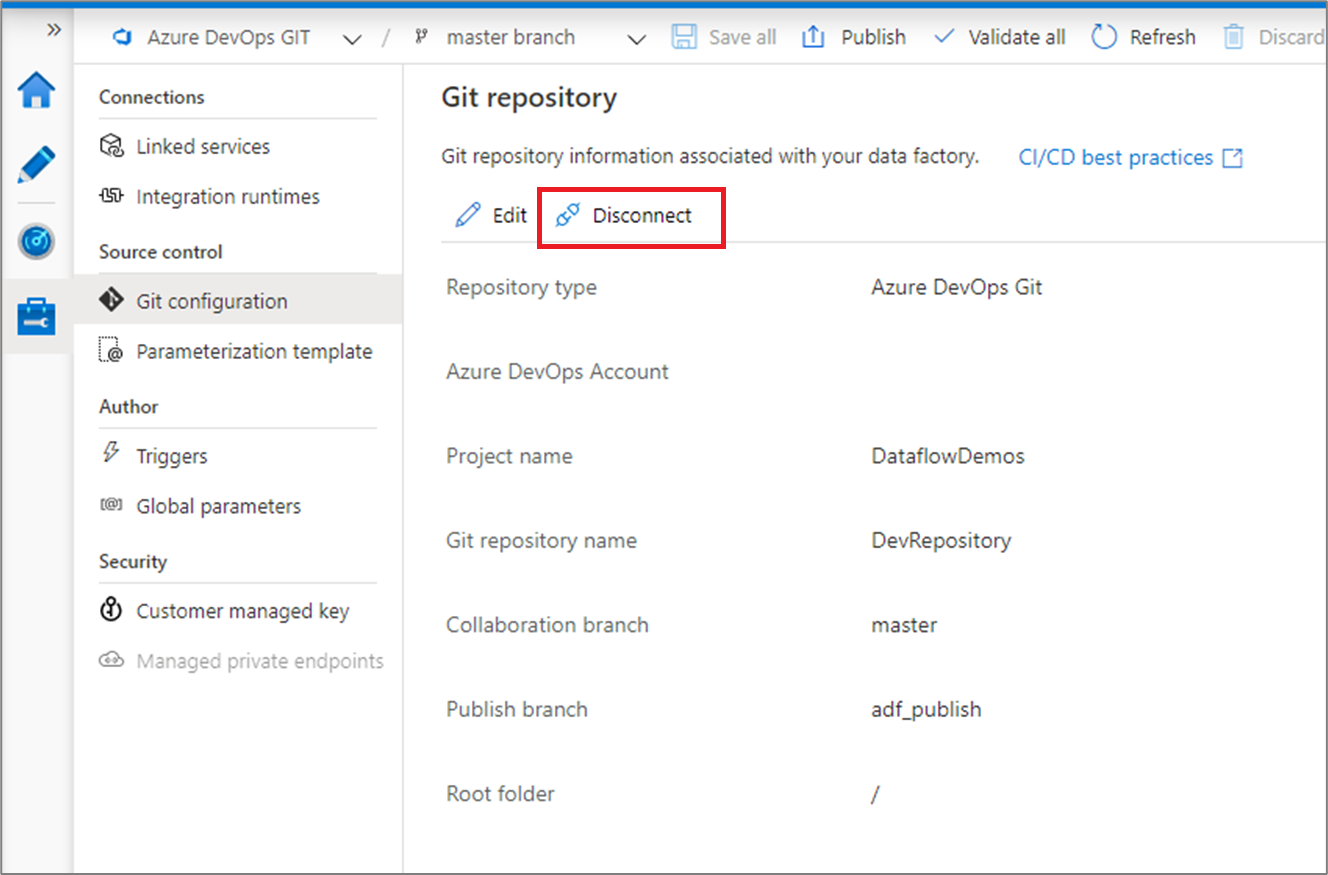
Immettere il nome della data factory e fare clic su Conferma per rimuovere il repository GIT associato alla data factory.
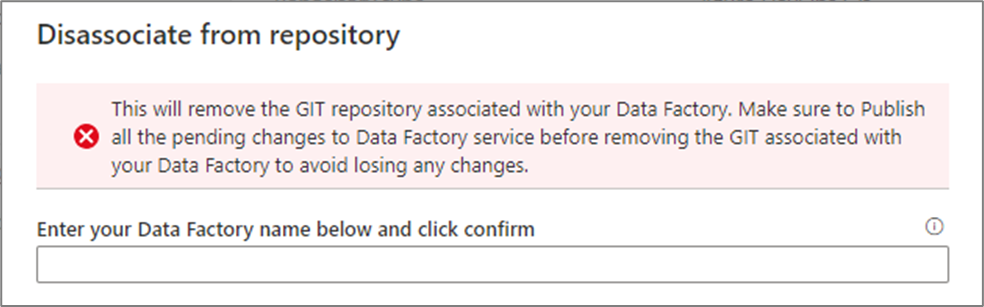
Dopo aver rimosso l'associazione con il repository corrente, puoi configurare le impostazioni GIT in modo da usare un repository diverso e quindi importare le risorse di Data Factory esistenti nel nuovo repository.
Importante
La rimozione della configurazione GIT da una data factory non elimina nulla dal repository. La factory contiene tutte le risorse pubblicate. È possibile continuare a modificare la factory direttamente sul servizio.
Contenuto correlato
- Per altre informazioni sul monitoraggio e sulla gestione delle pipeline, vedere Monitorare e gestire pipeline a livello di codice.
- Per implementare l'integrazione e la distribuzione continue, vedere Integrazione e recapito continui (CI/CD) in Azure Data Factory.